フレッツ光やeo光で、無線ブロードバンドルータまたはワイファイ(wi-fi)無線を繋いでも、任天堂DSやPSPがエラーとなり無線は繋がるがオンラインに繋がらないインターネットトラブルを解決する説明です。
具体的なエラーメッセージと症状
PSPは接続はできているようですが、インターネットブラウザの起動に失敗。
DSの接続テストではエラーコード52000が表示されてしまいました。
注意:意味が分からない場合は出張サポートをご依頼下さい。また設定を間違えるとパソコンもインターネットに繋がらなくなるのでご注意下さい。
フレッツ無線障害の原因
無線自体がつながらない問題ではありません。無線は繋がっているものの、接続テストでエラーになる、ブラウザを開いてもページを表示できないなどの現象の説明です。
インターネットとは、基本的にこちらで説明しているポート開放とはにあるグローバルIPアドレスが無いと基本的にインターネット出来ません。つまりワイファイもつながりません。
グローバルIPアドレスがあったとしてもそれがWANの出入口を管理するブロードバンドルータに割り当てしていないと、上記で参照頂いた様にアドレス変換をルータが行うことができないので結果としてインターネット接続エラーとなるわけです。
簡単な図の説明、一番多いトラブル事例です。
本当なら以下の様なネットワーク構成図なら、上流にあるブロードバンドルータがグローバルIPアドレスを取得して、それぞれのクライアントにアドレス変換を行いインターネット接続させるのですが
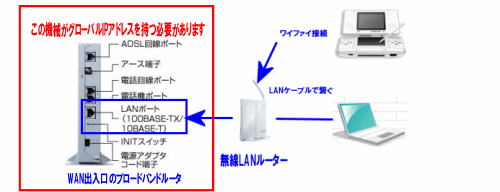
極稀に、パソコンがグローバルIPアドレスを取ってしまっていることがあります。これが、接続できない原因となります
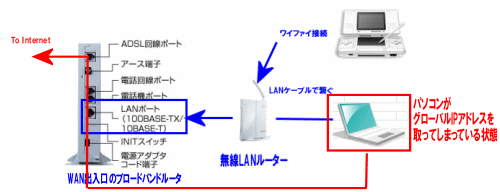
なぜこのような現象が生じるのか?それは、NEC製品のAtermやNTTのブロードバンドルータ、末尾の方にNEと付属する製品(例:PR-200NE、PR-S300NE等)のブロードバンドルータにはブリッジ機能が搭載されていて、パソコンやPS3の広帯域接続(PPPoE)の接続を直接フレッツ網に中継してしまう為です。なのでWAN出入口のブロードバンドルータはグローバルIPアドレスが無くアドレス変換出来なくなる事があり、よって無線ルータを繋いでも、肝心な機器にグローバルIPアドレスが無いので、接続エラーとなるわけです。
解決する手順ですが、ちょっと普通の方には難しいかもしれませんが頑張ってみてください。ただしインターネットにまったく繋がらなくなる恐れがあるので心配なら有料の出張設定サービスをご依頼下さい。
無線障害解決方法
解決方法ですが、一時的にパソコンがインターネットに繋がらなくなります。ご注意下さい。
まずパソコンのブラウザ(InternetExplorer)を表示して、ツールからインターネットオプションを開きます。
インターネットオプションを開くには、必ずInternetExplorerから作業を行ってください。
コントロールパネルからも設定可能ですが、VISTAとWindows7はビギナー様にはやや操作が難しいですのでブラウザから表示する手順で説明します。
InternetExplorerからツールを選んでインターネットプションをクリックするとインターネットオプションの画面を表示することができます。
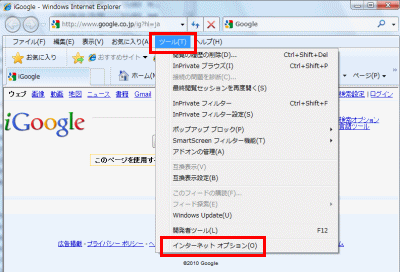
ツールが見つからない場合は右側の三角矢印をクリックするとインターネットオプションを開くことがでいます。
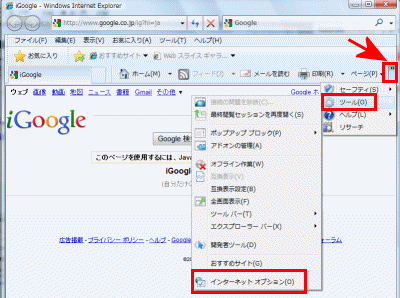
インターネットオプションが開いたら接続を開いてダイヤルしないに変更して下さい。
ダイヤルしないに設定したら、パソコンを再起動してください。
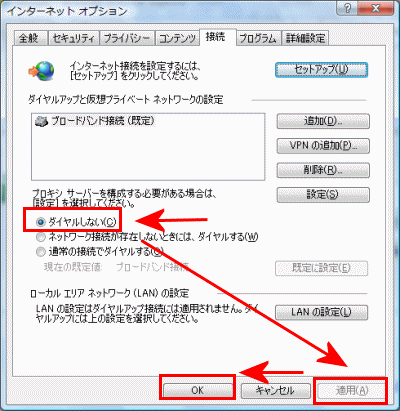
パソコンが再起動したら、InternetExplorerを起動します。もしも接続の画面が出たらキャンセルして下さい。フレッツ接続ツールが出てきてもキャンセルして下さい。

InternetExplorerではエラーになりますが問題有りません。http://192.168.1.1/をブラウザのアドレっす欄に入力してEnter。
NECのAtermならhttp://192.168.0.1/です。
ログイン画面が出ますので、ユーザー名USER、パスワードは自分で設定したパスワードでログインします。
NECのAtermの場合は、ユーザー名adminです。パスワードは任意に決めたパスワード
パスワード忘れた場合:0120116116へ電話してNTTサポートを受けて下さい
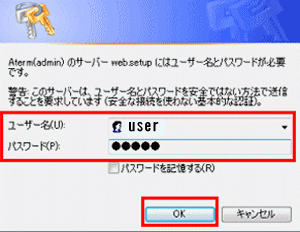
ルータの設定画面が出たら、トップ画面にある接続先右側の接続ボタンをクリックします。
注意:フレッツ・スクウェアではありません。フレッツ・スクウェアはインターネットではありません。VPNになります。
注意2:全て空欄となっている場合は、ブロードバンドルータに広帯域接続を設定しなければいけません。詳しくはNECワープスター(Aterm)のPPPoE 接続設定説明(NTTの方は近日作成します)を参考に設定してみてください。
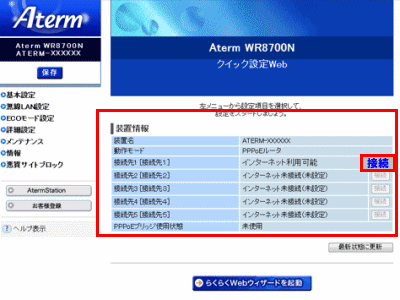
次に左側情報から現在の状態を開きます。
接続ボタンをクリックした接続先1とか2の状態が接続中となっていることを確認下さい。未接続の状態であれば、次のPPPoEブリッジを無効にしてから再度パソコンを再起動し接続試行を行って下さい。
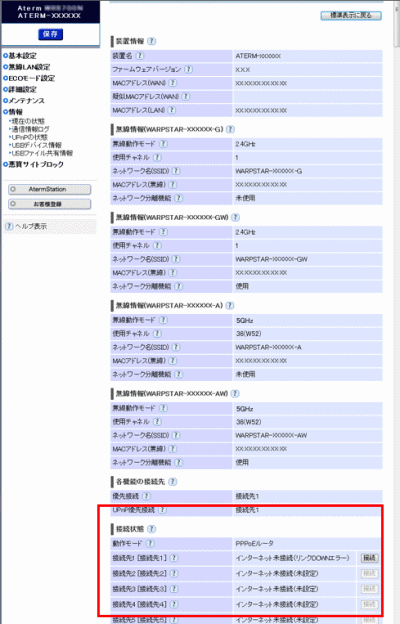
現在の状態で接続中となっていれば次に、詳細設定から高度(その他の設定)な設定を表示します。
その中にあるPPPoEブリッジ使用するのチェックを外します。その上で設定から登録または保存をクリック
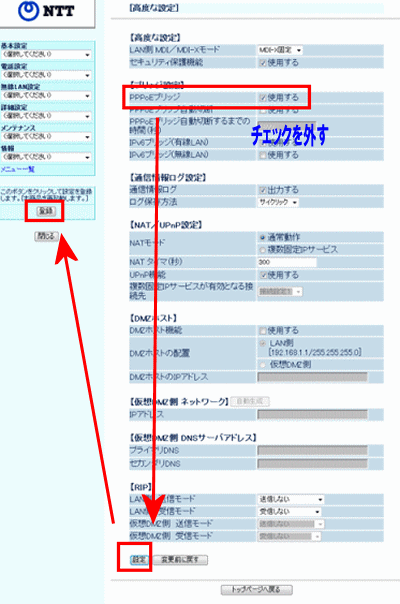
もしも、高度な設定やその他の設定にない場合は、基本設定にPPPoEブリッジがあると思うので確認してください。
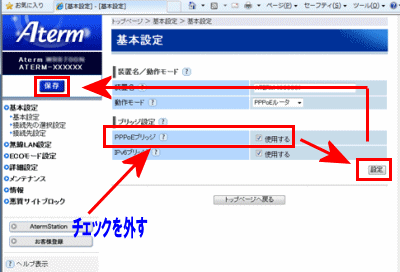
PPPoEブリッジをブロードバンドルータ側で無効化にしたら、追加接続した無線LAN機器の主電源を念のため2分切ってください。2分経過してから電源ON。下図参照(無線LANルータです)。さらに2分待ってから任天堂DSをPSP等無線クライアントがワイファイ接続できるかを確認下さい。
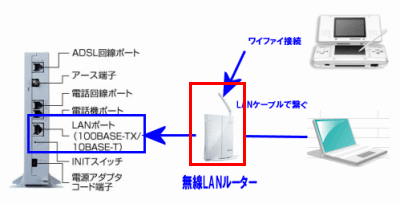
後はパソコンの方もそのままインターネトっとに繋がることを確認しましたら作業完了です。
上記を確認しても繋がらない場合は有料出張サポートをご依頼下さい。
よくある質問一覧に戻る


コメント